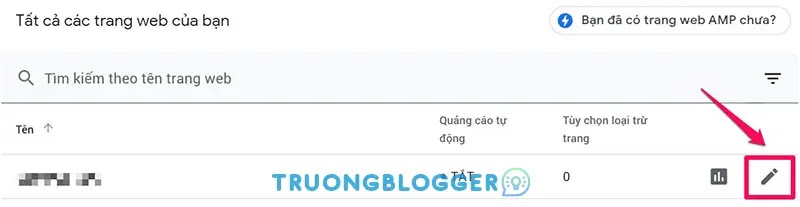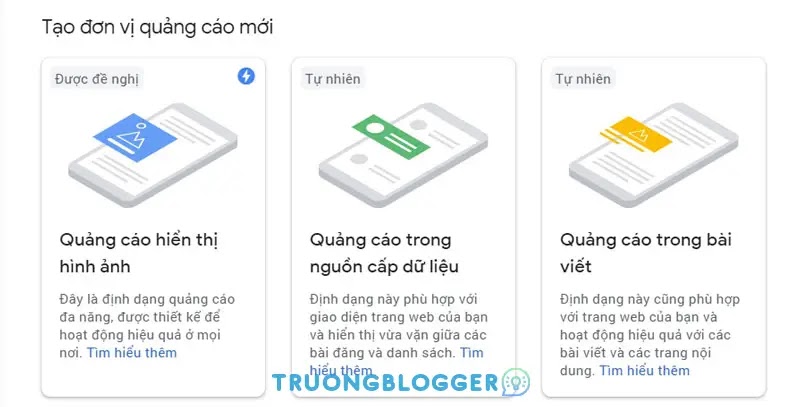Sau khi đăng ký tài khoản Google Adsense thành công việc cần làm tiếp theo là lấy mã quảng cáo và chèn code quảng cáo Google Adsense vào website của mình để kiếm tiền. Trong bài viết này mình sẽ hướng dẫn các bạn cách lấy mã quảng cáo đúng nhất cho các vị trí đặt quảng cáo trên website.
Hướng dẫn đăng ký Google Adsense Content thành công 100%
{tocify} $title={Nội dung bài viết}
Mã quảng cáo Google Adsense là gì?
Mã quảng cáo Google Adsense (hay code quảng cáo Google Adsense) là một đoạn mã Java Scripts dùng để đặt lên web, ứng dụng qua đó hiển thị quảng cáo âm thanh, hình ảnh, video quảng cáo lên các vị trí đặt mã đó.
Hiểu đơn giản nó là 1 đoạn code bạn đặt code đó vào đâu trên trang web của mình là nơi đó hiện lên quảng cáo để kiếm tiền từ Google Adsense.
Cách tạo mã quảng cáo Google Adsense
Để lấy mã quảng cáo Adsense cho website các bạn đăng nhập vào trang chủ Google Adsense sau đó nhấp vào tab Quảng cáo bên menu cột trái. Để biết cách đặt quảng cáo lên trang web của mình bạn xem hướng dẫn chèn code quảng cáo Google Adsense vào Web.
Tiếp theo các bạn có thể nhìn thấy 2 tab là THEO TRANG WEB và THEO ĐƠN VỊ QUẢNG CÁO.
Theo trang web
Tab này bạn sẽ lấy mã quảng cáo tự động, chỉ cần chèn 1 code này vào trong trong thẻ <head></head> trên trang web của mình là Google sẽ tự động hiển thị quảng cáo ở những vị trí phù hợp nhất.
$ads={1}
Để tự động hiện thị quảng cáo, các bạn kéo xuống bên dưới bấm vào biểu tượng hình cây bút bên cạnh tên trang web của mình
Bật nút gạt bên cạnh Quảng cáo tự động -> Áp dụng cho trang web để hoàn tất.
Sau khi hoàn tất, Google sẽ tự động hiển thị quảng cáo ở những vị trí được cho là tối ưu nhất trên trang web của bạn điều này đồng nghĩa với việc bạn không kiểm soát được vị trí đặt quảng cáo.
Cá nhân mình không thích đặt quảng cáo tự động như này vì sẽ ảnh hưởng đến bố cục trang web cũng như trải nghiệm người dùng.
Theo đơn vị quảng cáo
Mình khuyến khích các bạn đặt quảng cáo Google Adsense lên web của mình theo cách này để bố cục web đẹp và mang lại trải nghiệm người dùng tốt nhất khi truy cập. Chuyển sang tab THEO ĐƠN VỊ QUẢNG CÁO các bạn sẽ thấy có: Quảng cáo hiển thị hình ảnh, Quảng cáo trong nguồn cấp dữ liệu, Quảng cáo trong bài viết. Để tạo loại quảng cáo theo ý muốn các bạn bấm vào từng đơn vị quảng cáo và tiến hành cài đặt.
Quảng cáo hiển thị hình ảnh
Đây là quảng cáo phù hợp với Sidebar, Header, Footer, trước và sau bài viết. Bạn có thể xem trước quảng có sẽ hiển thị như thế nào khi đặt mà này lên web để xác định vị trí phụ hợp để đặt quảng cáo này.
- Đặt tên cho đơn vị quảng cáo: điền tên gì cũng được
- Kích thước quảng cáo: Thích ứng là quảng cáo sẽ tự động điều chỉnh hiển thị theo hình vuông, ngang, dọc.
Nếu chọn cố định bạn sẽ cài đặt được kích thước chính xác của quảng cáo này, ví dụ mình chọn Kích thước quảng cáo cố định và chọn 728 x 90 để đặt quảng cáo này vào Header của web.
Sau khi điền xong thông số các bạn tiến hành bấm TẠO và sao chép mã quảng cáo dán lên trang web của mình.
Tab HTML là mã dành cho web thông thường, tab AMP là mã dành cho trang AMP
Quảng cáo trong nguồn cấp dữ liệu
Đây là mẫu quảng cáo sẽ hiển thị gần giống theo bố cục của tiêu đề một bài viết của bạn khi hiển thị ở trang chủ, danh mục. Google sẽ tự động đề xuất và hiển thị sao cho bố cục web khi chèn quảng cáo này vào sẽ không bị thay đổi.
Quảng cáo trong bài viết
Đây là loại quảng cáo phù hợp hiển thị trong nội dung của bài viết, bạn có thể chèn quảng cáo sau một đoạn văn bản. Chèn code này sẽ làm cho bố cục bài viết của bạn không bị rối giúp người dùng không cảm thấy khó chịu khi đọc bài viết.
Trên đây là hướng dẫn chi tiết lấy mã quảng cáo Google Adsense để chèn vào web, qua đây các bạn cũng hiểu các loại mẫu quảng cáo và nên đặt loại nào lên vị trí phù hợp trên website của mình phải không nào. Nếu có bất cứ thắc mắc nào hãy để loại bình luận bên dưới mình sẽ giải đáp.